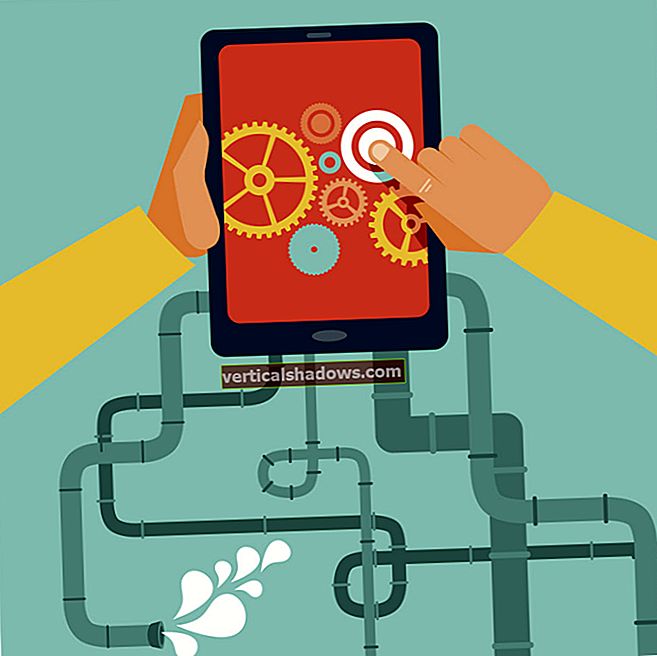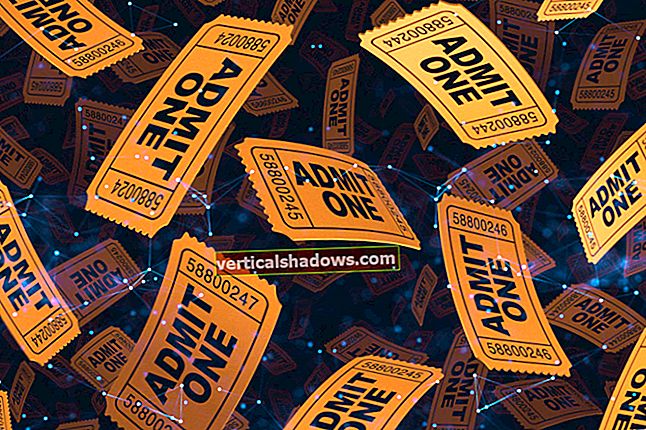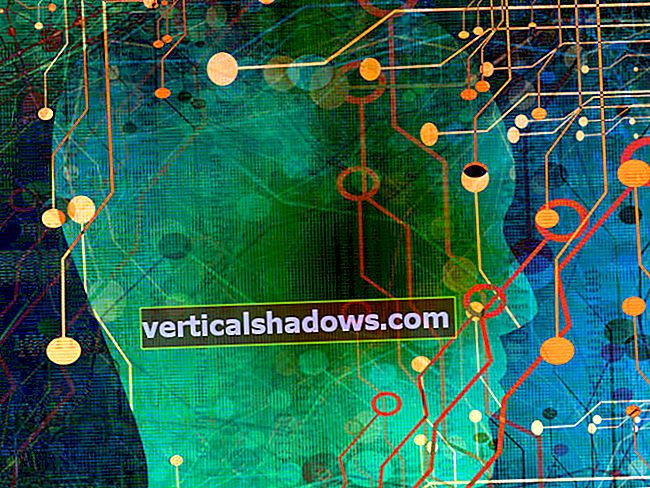Šimtai milijonų „Windows 10“ vartotojų negali klysti - ar ne? Kasdien girdžiu iš žmonių, bandžiusių „Win10“ atnaujinimą, ir dėl įvairių priežasčių - sugedę tvarkyklės, nesuderinamos programos, nepažįstamumas, baimė šnipinėti, abejonės dėl „Win10“ ateities - nori grįžti į savo gerą „Windows 7“ ar „8.1“. .
Jei atlikote naujovinimą naudodami „Microsoft“ įrankius ir pateptus metodus, grįžti atgal turėtų būti lengva. Operatyvinis terminas: „turėtų“. Deja, daugelis žmonių mano, kad „Win10“ yra kelionė į vieną pusę - kartais dėl labai svarių priežasčių.
Čia išsamiai aprašyta, ko turėtumėte tikėtis atnaujinimo metu, tada atgal, kartu pateikiant sąrašą, kas dažnai klysta, ir daugybę patarimų, kaip padaryti kelionę pirmyn ir atgal mažiau skausmingą.
Jei naujovinote iš „Win7“ arba „Win8.1“ į „Win10“ ir jums patinka jūsų naujoji sistema, suteikite daugiau galios. Bet jei turite neaiškių abejonių - ar norite sužinoti, kas laukia, jei nuspręsite grįžti atgal, šioje ataskaitoje išsamiai aprašoma, kas laukia.
Anatomija be rūpesčių
Daugumai žmonių, norintiems grįžti iš „Windows 10“ į ankstesnę „Windows“ versiją, nėra jokių problemų dėl mechanikos. Jei vis tiek turite teisę grįžti (žr. Kitą skyrių), grįžimo būdas yra paprastas.
Įspėjimas: Jei originalioje „Windows 7“ arba „Windows 8.1“ sistemoje buvo prisijungimo ID su slaptažodžiais, jums reikės tų slaptažodžių, kad galėtumėte prisijungti prie pradinių paskyrų. Jei pakeitėte slaptažodį, kai naudojate „Windows 10“ (vietinė paskyra), jums reikia seno, o ne naujo slaptažodžio. Jei sukūrėte naują paskyrą naudodami „Windows 10“, turite ją ištrinti prieš grįždami į ankstesnę „Windows“ versiją.
1 žingsnis. Prieš keičiant bet kokią operacinę sistemą, verta padaryti visą sistemos atsarginę kopiją. Daugelis žmonių šiam darbui rekomenduoja „Acronis“, tačiau „Windows 10“ taip pat turi gerą sistemos vaizdų programą. Tai identiška „Windows 7“ versijai, tačiau ją sunku rasti. Norėdami patekti į sistemos vaizdų programą, „Win10 Cortana“ paieškos laukelyje įveskite „Windows“ atsarginė kopija, paspauskite Enter, kairėje spustelėkite Sukurti sistemos vaizdą ir vykdykite nurodymus.
2 žingsnis. „Windows 10.“ spustelėkite Pradėti> Nustatymai> Atnaujinimas ir sauga> Atkūrimas. Dešinėje pamatysite įrašą „Grįžti į„ Windows 7 “(žr. Ekrano kopiją) arba„ Grįžti į „Windows 8.1“ “, atsižvelgiant į„ Windows “versiją, iš kurios atėjote.
Jei nematote parinkties „Grįžti į“ ir naudojatės administratoriaus paskyra, greičiausiai tapote vienos iš daugybės atnaujinimo aplinkinių aukų auka. Žr. Kitą skyrių - ir nepadarykite vilčių.
3 žingsnis. Jei pasirinksite „Grįžti į ankstesnę„ Windows ““, jums bus suteiktas pasirinkimas (ekrano kopija), analogiškas pasirinkimui, kurį atlikote naujovindami į „Windows 10“, pasirinkti „Išsaugoti mano failus“ arba „Pašalinti viską“. Pirmieji saugo jūsų failus (jei tik jie yra įprastose vietose), todėl pakeitimai, kuriuos atlikote jiems sistemoje „Windows 10“, bus rodomi „Windows 7“ (arba 8.1). Pastarasis sunaikina visus jūsų failus, programas ir nustatymus, kaip tikėjotės.
4 žingsnis. „Windows“ grįžimo programinė įranga nori sužinoti, kodėl grįžtate atgal, siūlo patikrinti atnaujinimus, bandant jus laikyti „Windows 10“ kartoje, įspėja jus: „Grįžę turėsite iš naujo įdiegti kai kurias programas“ ( problema, su kuria nesusidūriau su savo pėsčiųjų bandymų programomis), ačiū, kad išbandėte „Windows 10“, tada galėsite grįžti.
5 žingsnis. Po kurio laiko (daug minučių, kartais valandų) grįšite į „Windows 7“ (arba 8.1) prisijungimo ekraną. Spustelėkite prisijungimo ID ir pateikite slaptažodį; esate pasirengęs naudoti savo senąją versiją.
Atlikdamas išsamų bandymą radau, kad „Keep my files“, nepaisant įspėjimo, atkuria programas (programas) ir nustatymus į pradines programas ir nustatymus - tuos, kurie egzistavo, kai naujovinote iš „Win7“ į „Win10“. Bet kokie tų programų pakeitimai (pvz., Saugos naujinimų taikymas „Office“ programoms) naudojant „Windows 10“ nebus pritaikyti, kai grįšite į „Win7“ - turite juos pritaikyti dar kartą.
Kita vertus, jūsų įprastų failų pakeitimai dirbant „Windows 10“ - pvz., „Office“ dokumentų redagavimai arba nauji failai, sukurti dirbant su „Windows 10“ - gali grįžti į „Windows 7“. neturėjo problemų su failais, saugomais Mano dokumentuose; taisymai, atlikti šiuose dokumentuose, išliko, kai „Windows 10“ grįžo į „Windows 7“. Tačiau kitose vietose saugomi failai (konkrečiai aplanke \ Public \ Documents arba darbalaukyje) neatstojo: „Win10“ sukurti „Word“ dokumentai tiesiog dingo, kai atgal į „Win7“, net jei jie buvo darbalaukyje arba aplanke Viešieji dokumentai.
Viena keistenybė gali pasirodyti naudinga: jei naujovinate į „Windows 10“, sukuriate ar redaguojate dokumentus keistoje vietoje, tada grįžkite į „Windows 7“ (arba 8.1), šie dokumentai gali nepereiti. Nuostabu, jei vėl atnaujinsite į „Windows 10“, dokumentai gali vėl pasirodyti. Galite atkurti „pamestus“ dokumentus, įklijuoti juos patogioje vietoje (pvz., USB diske ar debesyje), tada grįžti į „Windows 7“ ir dar kartą traukti failus.
Svarbi pamoka: Sukurkite atsarginę duomenų failų kopiją prieš grįždami į ankstesnę „Windows“ versiją. Jei prarandate failą eidami iš „Windows 7“ į „Windows 10“, paprastai jį galite rasti „Win10“ viduje paslėptame „Windows.old“ aplanke. Bet kai grįšite iš „Win10“ į „Win7“, aplanko „Windows.old“ nėra.
Kliūtys grįžti atgal
„Microsoft“ žada, kad galite atnaujinti į „Windows 10“, tada grįžti atgal, jei grąžinimą atliksite per 30 dienų. Nors tai pasakytina apie pirmąjį apytikslį dydį, detalės yra atspalviu sudėtingesnės.
Atliekant naujinimą vietoje „Windows 7“ (arba 8.1) į „Windows 10“, diegimo programa sukuria tris paslėptus aplankus:
- C: \ Windows.old
- C: \ $ „Windows“. ~ BT
- C: \ $ „Windows“. ~ WS
Tie aplankai gali būti labai dideli. Atnaujinimas iš švarios „Windows 7“ mašinos su įdiegtu „Office 2010“ C: \ Windows.old paleidžia 21 GB.
Ištrynus paslėptą C: \ Windows.old aplanką, kurį nors iš kitų dviejų aplankų, ar bet kurį jų turinį, bus įjungtas pranešimas „Atsiprašome, bet negalite grįžti“ (ekrano kopija). Tai aplankai, kuriuose yra visa jūsų senoji sistema, įskaitant programas ir duomenis. Paprastai sunku ištrinti aplankus rankiniu būdu, bet jei paleidžiate disko valymą sistemoje „Windows 10“, pasirinkite „Išvalyti sistemos failus“ ir pažymėkite žymimąjį langelį pažymėtą Ankstesni (-i) „Windows“ diegimas (-ai), jūsų aplankas „Windows.old“ dings ir jo negalima paimta.
(Senesni įrašai rodo, kad paleidus „Windows Media Creation“ įrankį bus ištrintas aplankas $ Windows. ~ BT. Tai galėjo būti tiesa prieš šešis mėnesius, tačiau panašu, kad „Microsoft“ išsprendė problemą.)
Nors tai nėra gerai dokumentuota, matyt, „Win10“ naujovinimo diegimo programa nustato suplanuotą užduotį ištrinti tuos failus - jie užima daug vietos, ir suprantama, „Microsoft“ nori grąžinti jums tą kambarį. „Task Scheduler“ neradau nei vieno susijusio nustatymo, taip pat negalėjau rasti jokių dokumentų apie užduotį, todėl tų failų pašalinimas po 30 dienų gali būti sudėtingesnis nei dauguma mano. Kiti nustatė, kad perkėlus (arba pervadinus) tuos failus, tada perkeliant juos atgal pasibaigus 30 dienų, atkūrimo mechanizmas neperkraunamas. Jei manote, kad galite būti keblus ir paslėpti failus, juos grąžindami, kai norite, neradau jokių įmanomų nuorodų.
Tačiau galite grįžti iš „Windows 10“ į „Windows 7“, tada vėl slinkti pirmyn. 30 dienų laikotarpyje pakartotinai atlikdami naujovinimo / naujovinimo ciklą, būsite dar 30 dienų. Aš tą patį aparatą riedėjau pirmyn ir atgal keturis skirtingus kartus, be jokių pastebimų problemų.
Yra ir kitų situacijų, kai „Windows.old“ niekada nesukuriama, arba jai atimamos visos jūsų programos ir duomenys. Taip nutinka švariai įdiegus.
Nenuostabu, kad jei paleisite „Windows Media Creation“ įrankį, naudokite jį „Naujovinti dabar“, o dialogo lange, pažymėtame „Pasirinkti, ką palikti“, nurodykite Nieko, negalėsite grįžti prie originalias programas ar failus. Tai yra įprasta švaraus „Windows 10“ diegimo technika - labai rekomenduojama įsitikinti, kad „Win10“ yra stabilesnė. Deja, tai taip pat pašalina jūsų galimybę grįžti prie „Win7“ arba „8.1“.
Lygiai taip pat, jei naujovinate į „Windows 10“, naudokite arba „Media Creation Tool“, arba „Windows 10“ funkciją „Reset this PC“ (Pradėti> Nustatymai> Atnaujinimas ir sauga> Atkūrimas), tada pasakykite „Windows“, kad norite „Pašalinti viską“. / Pašalina visus asmeninius failus, programas ir nustatymus “, bus pašalinti pagrindiniai aplankai ir negalėsite grįžti prie senosios„ Windows “versijos.
Mačiau daug patarimų, kaip atkurti tris pagrindinius paslėptus aplankus, jei jie būtų ištrinti. Deja, neteko matyti jokio nuosekliai veikiančio požiūrio.
Tai apie 30 dienų laikrodį
Po 30 dienų jūs esate aukštupyje be laivo. Jei norite grįžti prie „Win7“ arba „8.1“, turite jį iš naujo įdiegti nuo nulio ir esate atsakingas už savo programų ir duomenų perkėlimą.
Jei padarėte sistemos atsarginę kopiją prieš tai naujovinote į „Win10“, galite, žinoma, grįžti į tą atsarginę kopiją. Įprastos sistemos atsarginės kopijos taisyklės: ką gaunate, yra tiksli to, ką turėjote atsarginės kopijos kūrimo metu, kopija.
Jei artėjate prie savo 30 dienų ir esate atsargus, turėtumėte apsvarstyti galimybę grįžti atgal (atsižvelgiant į failų dingimą neįprastose vietose), tada vėl slinkti pirmyn. Tai iš naujo nustato laikrodį, todėl jūs gausite dar 30 dienų, kad pamatytumėte, ar jums patinka „Win10“ patirtis.
Neaišku, kaip „Microsoft“ nustato 30 dienų laikrodį. Galėtumėte pagalvoti, kad tai bus suplanuota užduotis, bet aš atrodžiau aukštai ir žemai ir neradau. (Aš tikėjausi įsilaužimo, kuriame galėtumėte rankiniu būdu suplanuoti užduotį.) Tačiau aišku yra tai, kad ištrynus failus, reikalingus sugrįžti, jūs esate SOL.
Ką daryti, jei ratai nukrenta
Mano patirtis rodo, kad „Windows 7“ ir „8.1“ grąžinimas veikia nepaprastai gerai, atsižvelgiant į anksčiau minėtas išlygas. Vis dėlto girdėjau apie problemas, pradedant piktogramomis, kurios netinkamai rodomos atkurtame darbalaukyje, baigiant trūkstamais duomenimis, baigiant netinkamai veikiančiomis programomis / tvarkyklėmis, nors anksčiau jos veikė gerai.
Jei negalite priversti „Windows“ sugrįžti ir visiškai nesibjaurėti „Windows 10“, jūs pasirenkate labai sunkų pasirinkimą. Vienintelė mano patikimai veikianti parinktis yra iš naujo įdiegti pradinę „Windows“ versiją. Kai kuriose mašinose vis dar egzistuoja senas atkūrimo skaidinys, todėl galite grąžinti seną „Windows“ versiją atlikdami standartinę atkūrimo skaidinio techniką (kuri kiekvienam gamintojui skiriasi), paprastai vadinamą „Gamyklos atkūrimu“. Dažniau viską pradedate nuo naujo įdiegę „Windows 7“ arba „8.1“.
Tai yra visiškai kitokia kirminų skardinė. Vyksta įnirtingos diskusijos dėl „Windows 7“ kopijų prieinamumo ir teisėtumo - pakanka pasakyti, kad „Microsoft“ neturi jokio teisinio bitų šaltinio asmenims. Jei jums labai pasisekė ir turite tinkamą raktą, jūs gali atsisiųskite „Windows 8.1“ ISO į oficialią „Microsoft“ svetainę.
Turėjau draugą, įstrigusį panašioje situacijoje, kai „Windows 10“ buvo nestabili. Grįžęs iš „Win10“ į „Win7“ paliko sistemą, kuri nuolat gedo. Mano pasiūlymas: Kurkite atsargines jo duomenų atsargines kopijas, kaip įmanoma, pakartokite atnaujinimą, tada eikite į „Windows 10“. „Windows 10“ viduje paleiskite Reset (Pradėti> Nustatymai> Atnaujinimas ir sauga> Atkūrimas), tada „Pašalinti viską / Pašalina visus jūsų asmeninius failus, programas ir nustatymus. “ Tai sukelia švarų „Windows 10“ diegimą. Jam gali nepatikti „Windows 10“, tačiau paleidus tą švarų diegimą, sistema tapo žymiai stabilesnė. Jis išmoko su tuo gyventi.
Jūsų rida, žinoma, gali skirtis.
Susiję šaltiniai
- Atsisiųsti: „Windows 10“ diegimo „Superguide“
- Viskas, ką reikia žinoti apie „Windows 10“
- 10 priežasčių, kodėl neturėtumėte atnaujinti į „Windows 10“
- 10 priežasčių, kodėl turėtumėte atnaujinti į „Windows 10“
- 10 kliūčių diegiant „Windows 10“
- Peržiūra: nauja „Windows 10“ versija vis dar negali įveikti „Windows 7“
- Peržiūra: geriausi 13 colių nešiojamieji kompiuteriai, skirti „Windows 10“
- 12 „Windows 10“ diegimo problemų ir ką su jomis daryti
- Pradėti meniu gudrybės, skirtos „Windows 10“
- Laiminga 30-oji, „Windows“: tai, kas mums patiko per metus
- 30 metų „Windows“: didžiausios „Microsoft“ klaidos